
スリープにしてたらバッテリーが減ってた!?
作業をしようと思い、PCを持ってカフェに行きました。
飲み物を買って席に座り、PCを開ける。
バッテリーの残容量がない。。。!?
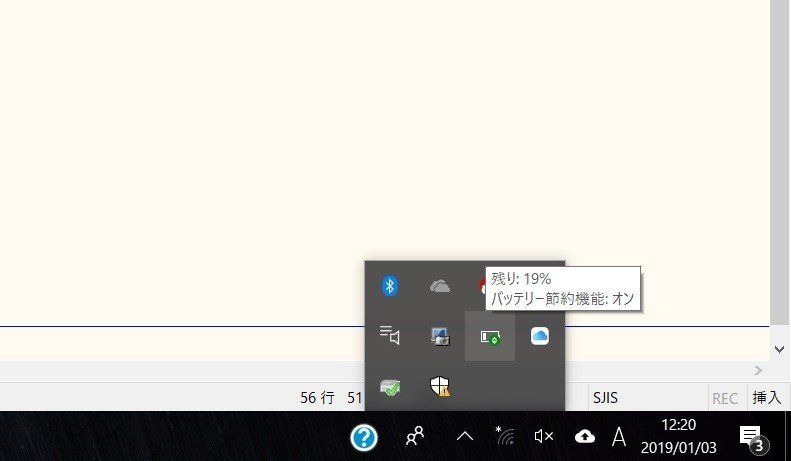
あれ、なんでバッテリーが切れかけてるの?このバッテリー容量じゃせっかくやろうとしてた作業できないやんか。
このカフェ、コンセントないし。いや、コンセントあってもコード持ってきてないから充電できないから一緒だし。
この前使った時って、バッテリー80%くらい残ってたと思うけど。なんでそれがほぼなくなってるの?
っつか、PC開いて何もせずに片付けるのってなんかカッコ悪くない?
(この間0.15秒)
出すものを間違えたふりして、PCを片付け、iPadでお絵描きしてました(^^;
スリープ時の電源消費
さて、なぜバッテリーの残容量が思っていたのと大きく食い違ったのでしょうか?これは、スリープモードの仕様によるものです。
Windows10の場合、初期設定ではPCを使い終わってシャットダウンせずに、カバーを閉じた時にはスリープモードになります。
スリープモードの場合、ノートPCのカバーを開くと、作業前の状態が復元されます。これは作業状態がメモリに保持されていて、ノートPCを開いたときにメモリから復元されるためです。
(メモリからのデータの読み込みは高速なのです)
しかしながら、メモリに保持し続けるには電力が必要です。このため、バッテリーが大きく減っていたわけです。
高速な復元ができるが、バッテリーは消費する、ということになります。
休止状態に変更
シャットダウンとスリープモードの間に、休止状態というモードがあります。スリープモードは作業状態をメモリに保持していましたが、休止状態はディスクに保存します。
作業状態の復元の際は、カバーを開けた上で電源ボタン押す必要があります。その後、ディスクのデータをメモリに展開した上で復元、となります。
「ディスクのデータをメモリに展開」する分、作業状態の復元には時間がかかりますが、ディスクに保存し続ける場合に電力は必要ありません。
スリープより復元に時間はかかるが、バッテリーの消費は少ない、ということになります。
休止状態への仕方
Windows10の初期状態は、休止状態が使えません。
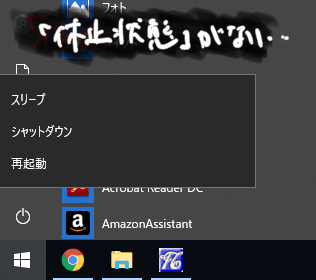
私は、休止状態からの復帰の時間にストレスを感じてないので、バッテリーの消費を回避するために、スリープモードへ移行する設定を休止状態にしてしまいます!
それでは設定の変更をしましょう。
窓ボタン>設定
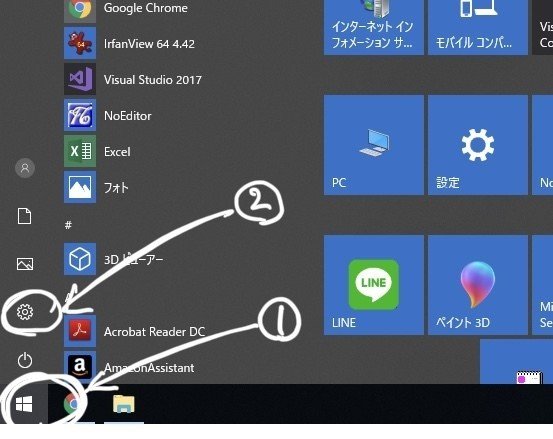
システム
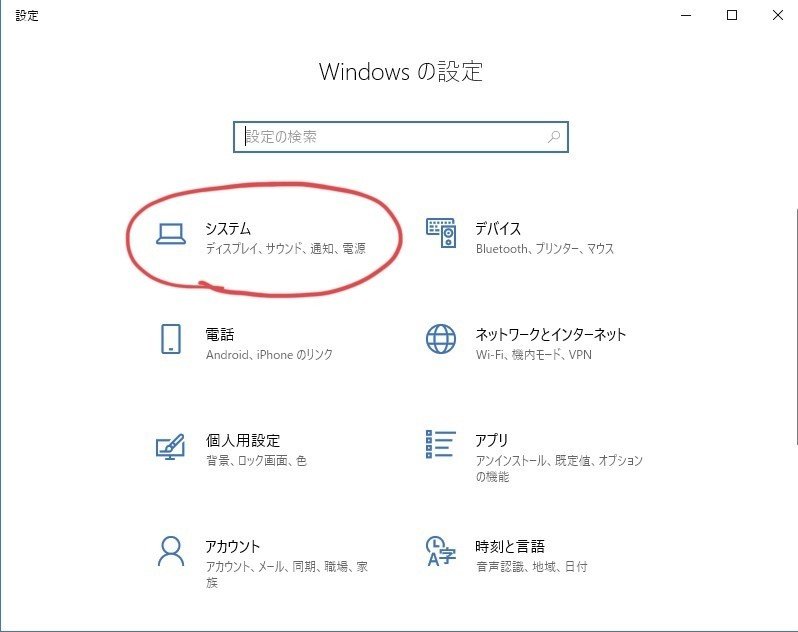
電源とスリープ
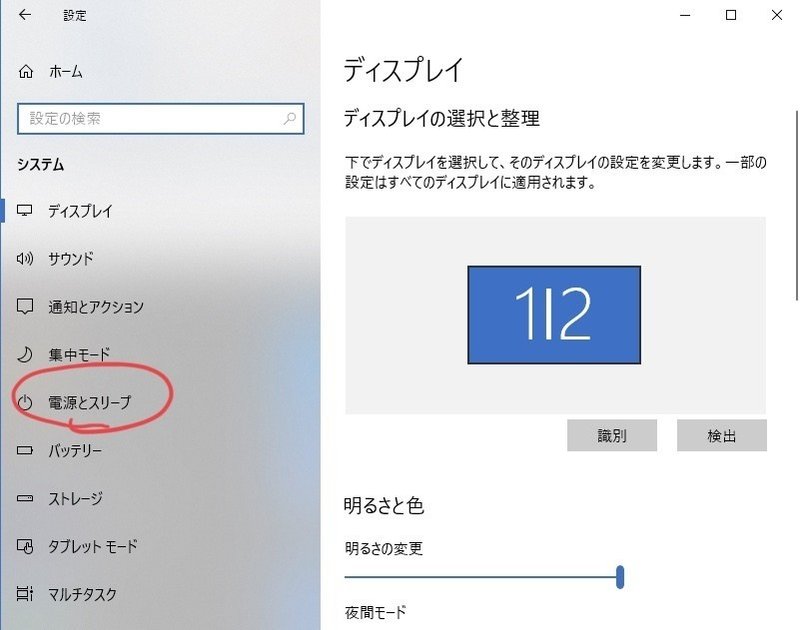
電源の追加設定
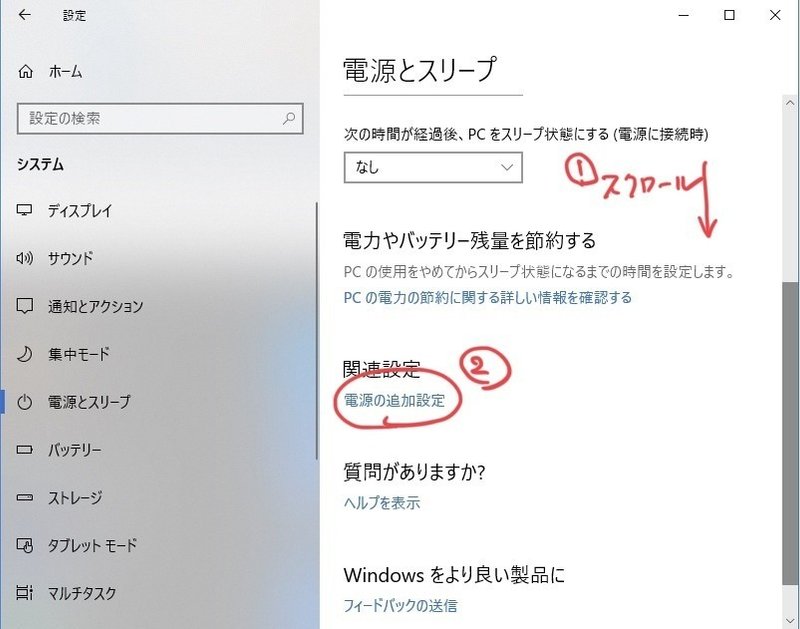
電源ボタンの動作の選択
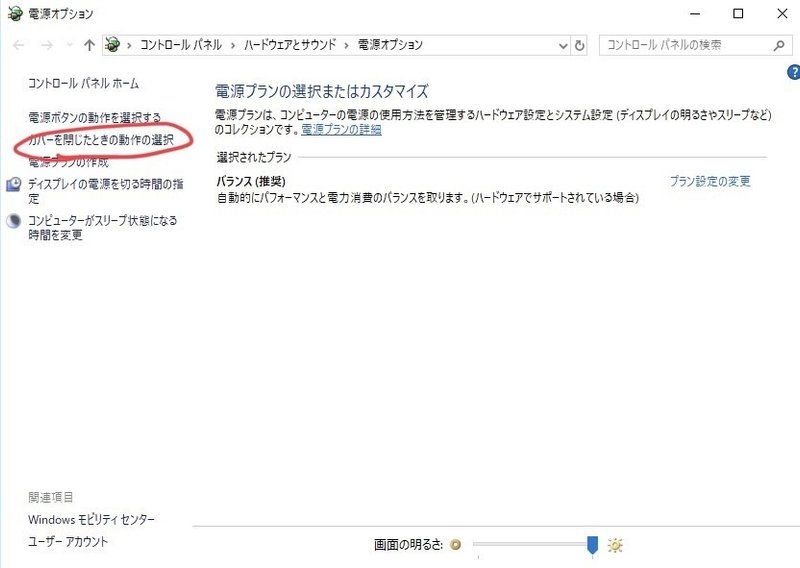
シャットダウン設定で「休止状態」にチェックが入っていません。
ですが、選択できないので「現在利用可能ではない設定を変更します」

休止状態を有効にして、スリープを無効に。
そして、カバーを閉じたときの動作等を全部「スリープ」から「休止状態」に。
ついでに、「高速スタートアップを有効にする」のチェックも外す。
そうして、保存!
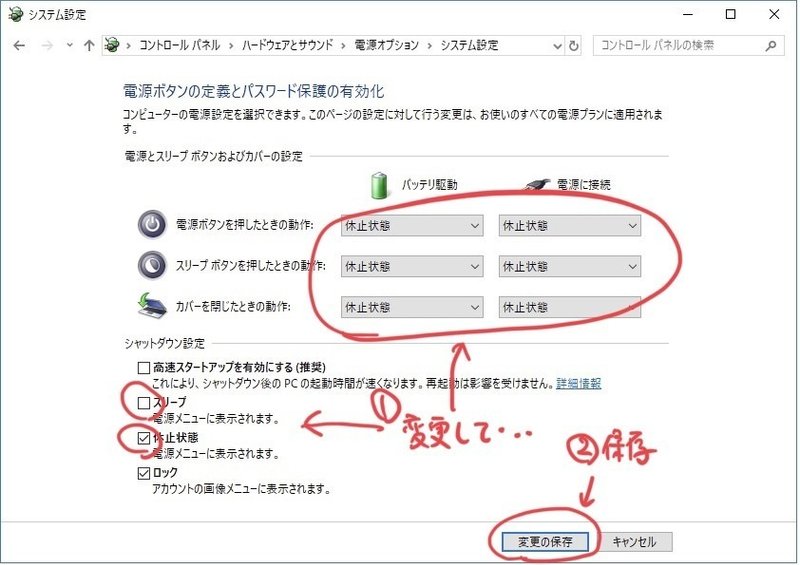
窓ボタン押したときの表示が変わりました!
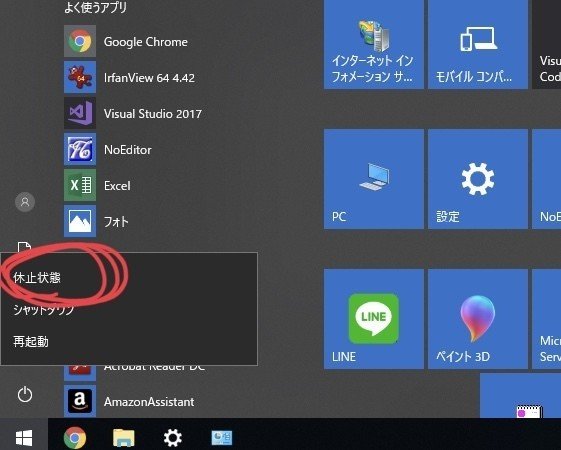
これで、作業終了時にカバーを閉じたら休止状態になり、バッテリーを想定以上に消費する、ということはなくなりました。
これでOK!
この記事が気に入ったらサポートをしてみませんか?
